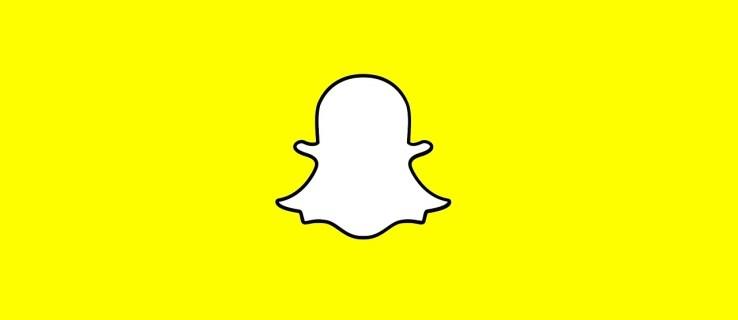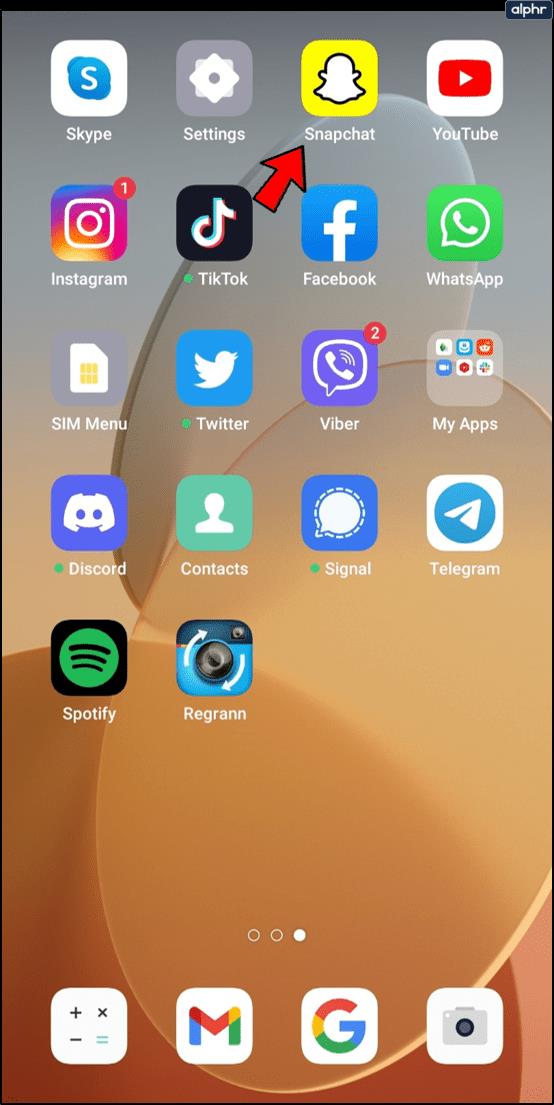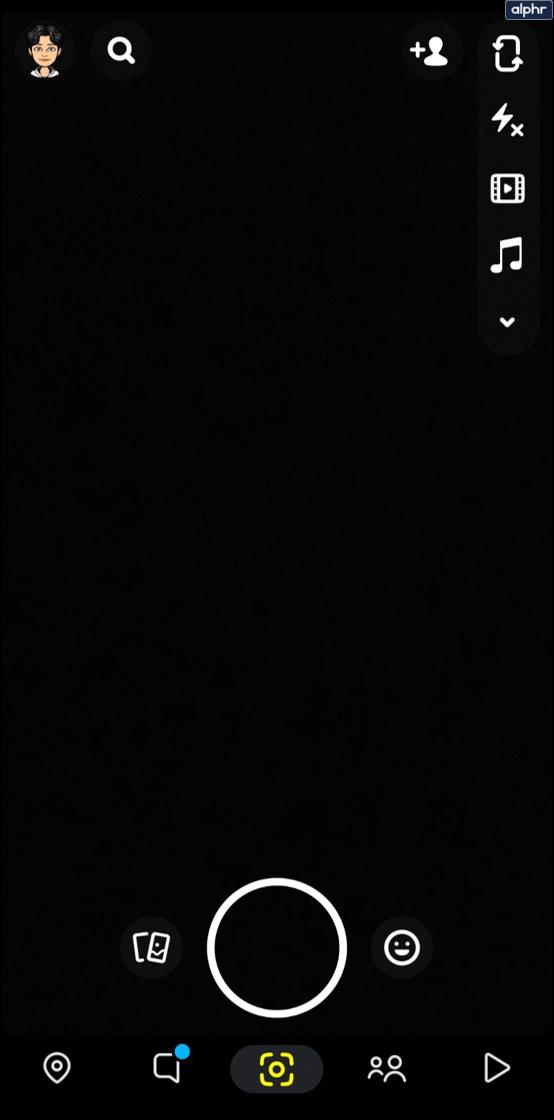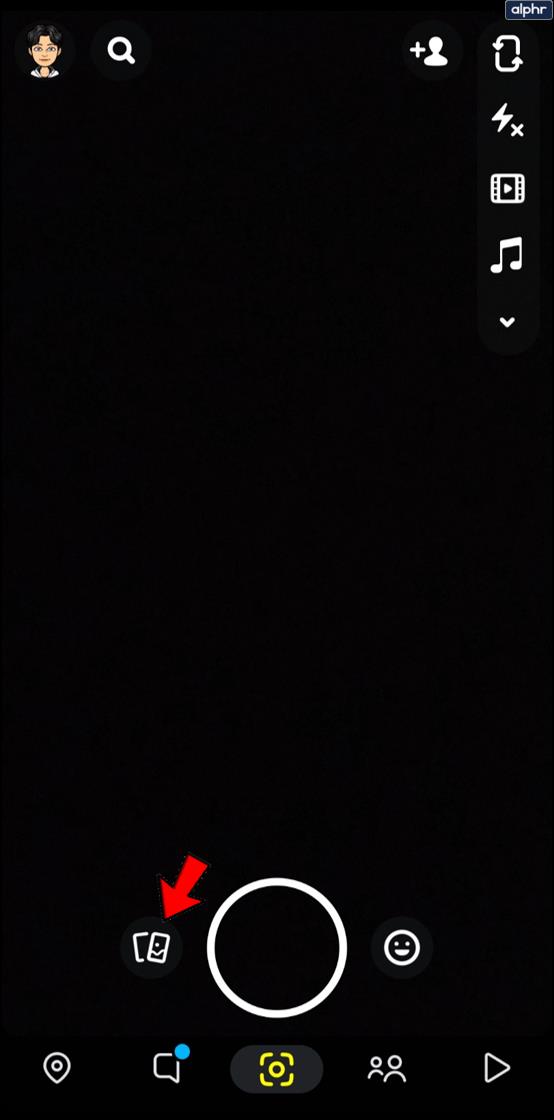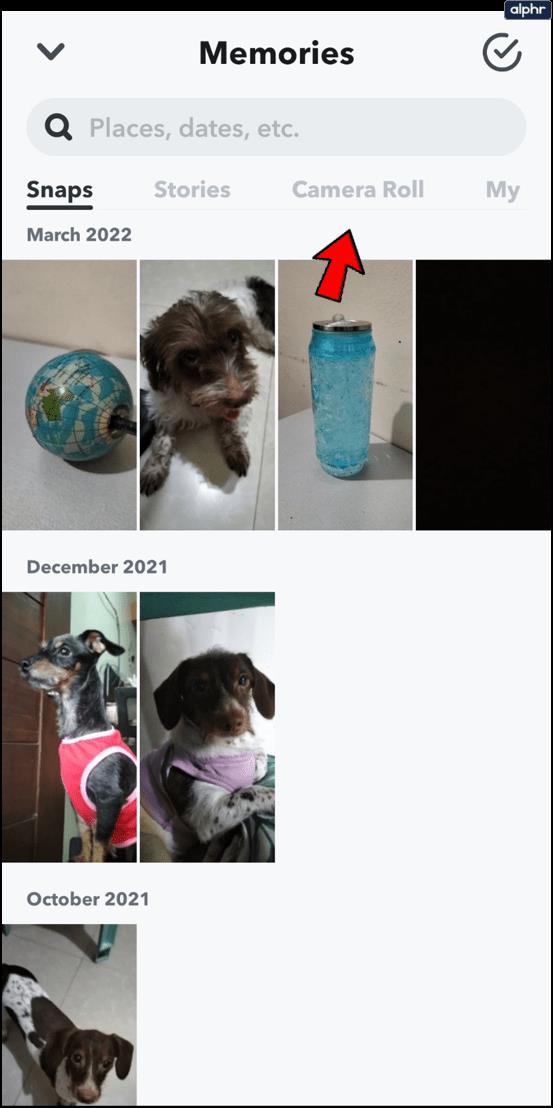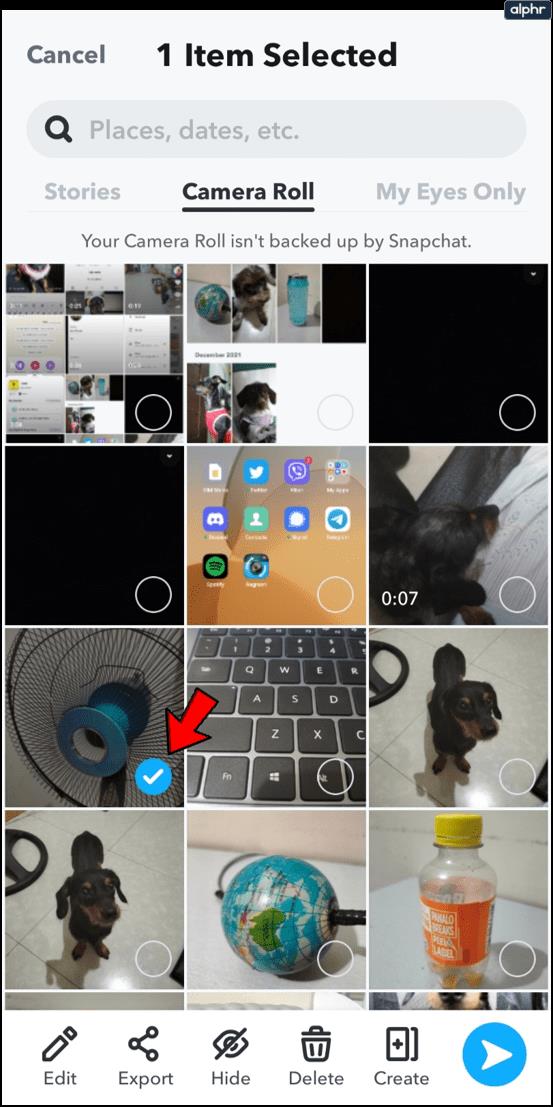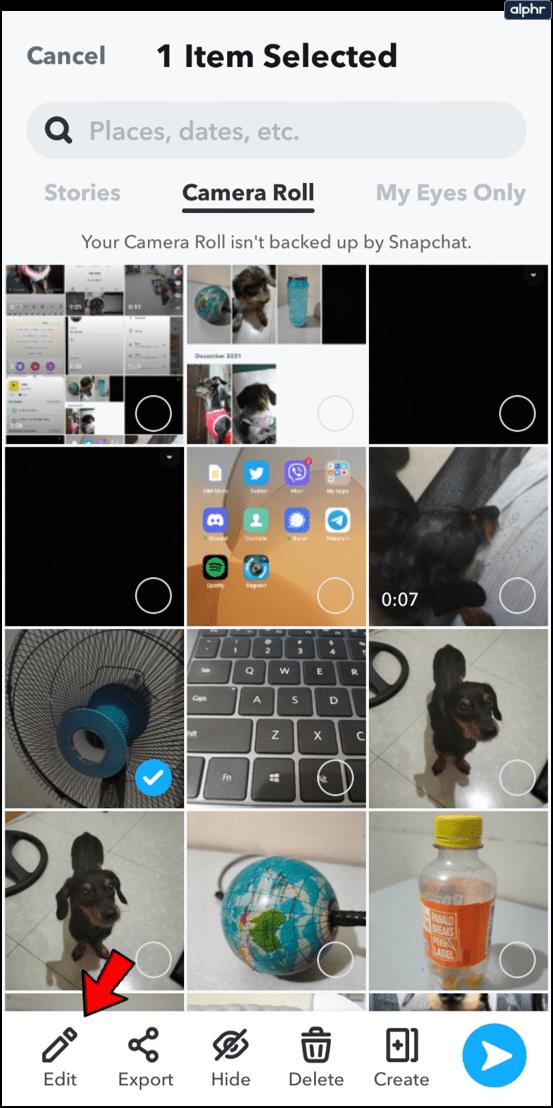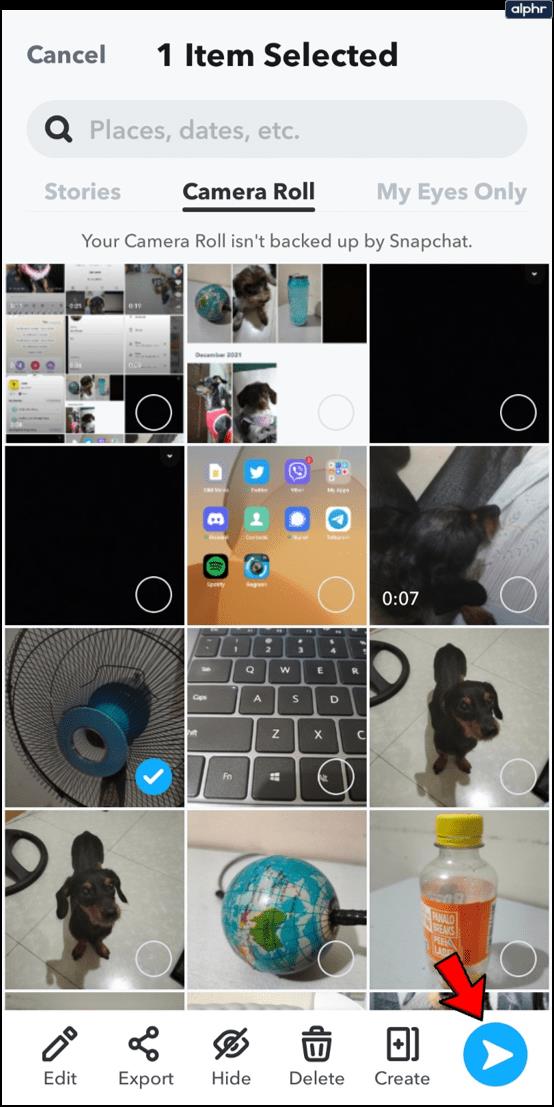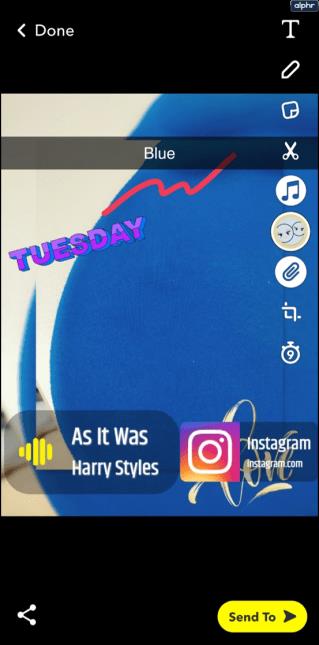Mungkin cukup sulit untuk dibayangkan, tetapi ada suatu masa ketika orang tidak membawa kamera ke mana pun mereka pergi. Namun hari ini, dengan smartphone di setiap saku, hampir semua orang memiliki akses ke kamera digital yang bagus dengan satu sentuhan tombol.
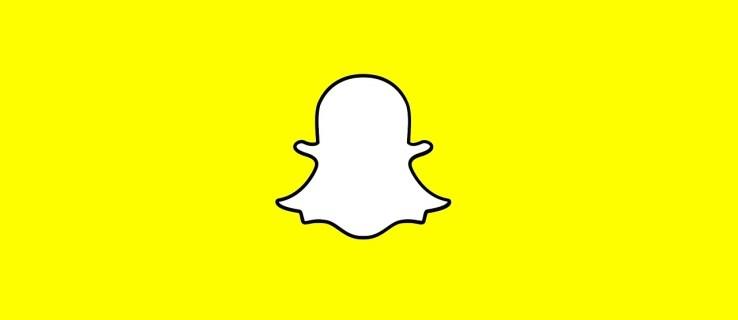
Akibatnya, siapa pun yang memiliki ponsel cerdas memiliki kesempatan untuk mengambil gambar dan video dari setiap momen dalam hidup mereka yang ingin mereka bagikan dengan orang lain. Menanggapi hal ini, platform media sosial seperti Snapchat dibuat untuk memungkinkan kami membagikan foto dan video ini dengan mudah kepada semua teman dan anggota keluarga terdekat kami.
Tentu saja, terkadang kami mengabadikan momen yang akan menghasilkan jepretan yang luar biasa, tetapi kami tidak langsung membaginya dengan pengikut kami. Alih-alih, foto atau video yang luar biasa itu tidak tersentuh dan tidak dihargai di rol kamera ponsel kita.
Untungnya, meskipun, itu tidak harus tinggal di sana. Snapchat memudahkan untuk mengakses foto dari rol kamera Anda melalui aplikasi, mengeditnya, dan membaginya dengan pengikut Anda, jadi tidak ada yang perlu keluar dari lingkaran hanya karena momen pelupa.
Demikian pula, Anda mungkin telah mengambil foto yang sempurna melalui Snapchat, hanya untuk memutuskan bahwa itu belum cukup matang untuk konsumsi publik. Tidak masalah. Snapchat juga memudahkan untuk menyimpan foto ke rol kamera atau memori Anda untuk diedit dan dibagikan nanti.
Pada artikel ini, saya akan memberikan tutorial singkat dan sederhana tentang cara mengedit foto dan video dari rol kamera Anda untuk digunakan di Snapchat. Apa pun kebutuhan penyimpanan dan pengeditan foto Anda, Snapchat siap membantu Anda. Begini caranya.
Cara Menambahkan Gambar Dari Rol Kamera Anda ke Snapchat
Ingin membagikan foto yang Anda ambil tiga minggu lalu di pesta ulang tahun sahabat Anda? Untungnya, Snapchat membuatnya sangat mudah untuk melakukannya.
Ikuti langkah-langkah sederhana ini untuk mengakses semua foto di rol kamera ponsel Anda:
Langkah 1
Buka Snapchat.
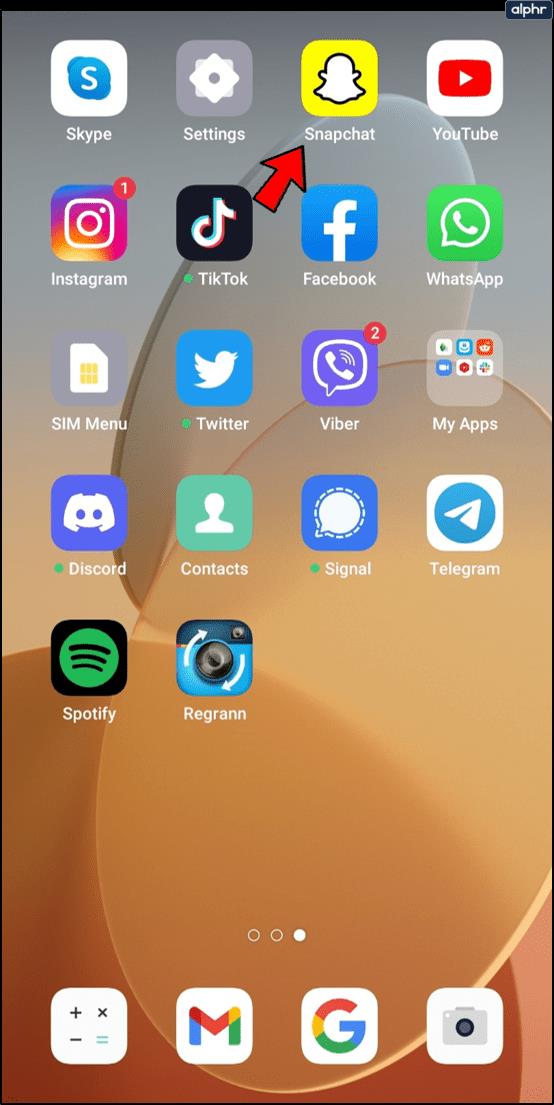
Langkah 2
Buka tampilan Kamera Snapchat (jika Anda belum membukanya).
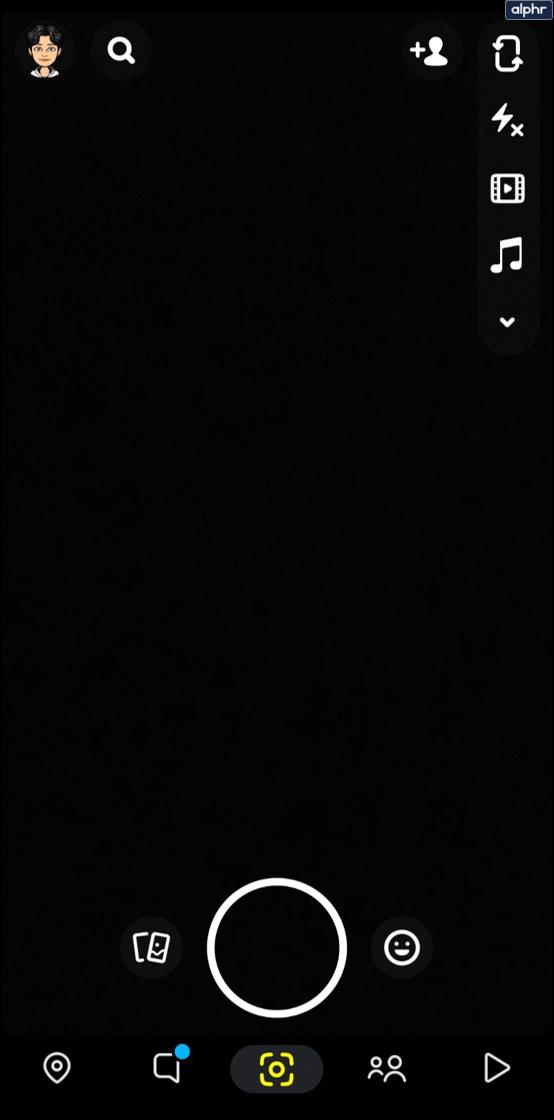
Langkah 3
Ketuk ikon "dua ponsel tumpang tindih" di samping tombol kamera untuk membuka bagian Kenangan di Snapchat.
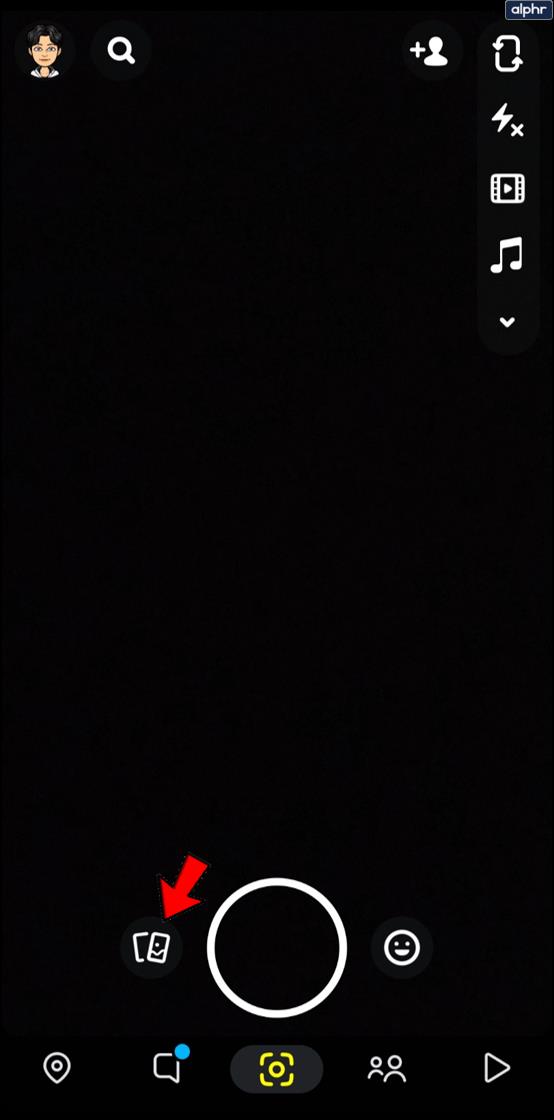
Langkah 4
Ketuk tab Rol Kamera .
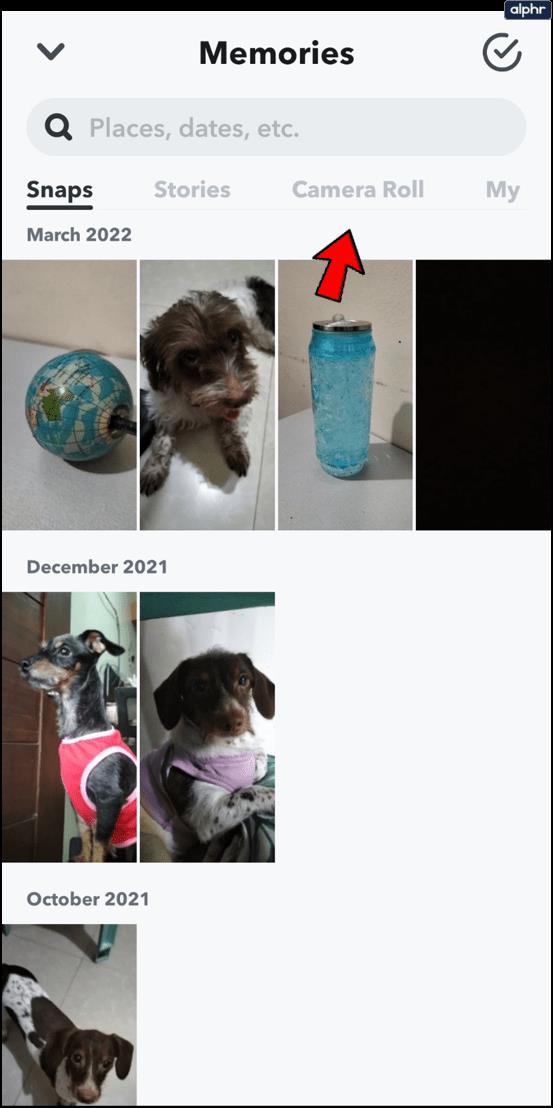
Langkah 6
Ketuk dan tahan foto yang ingin Anda bagikan.
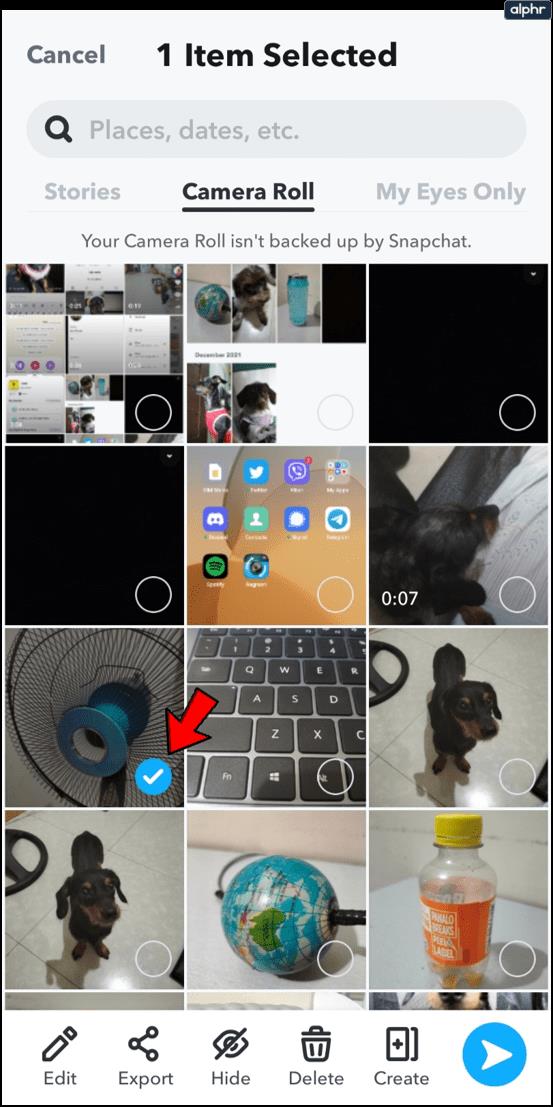
Langkah 7
Ketuk 'Edit' untuk mengubah foto Anda.
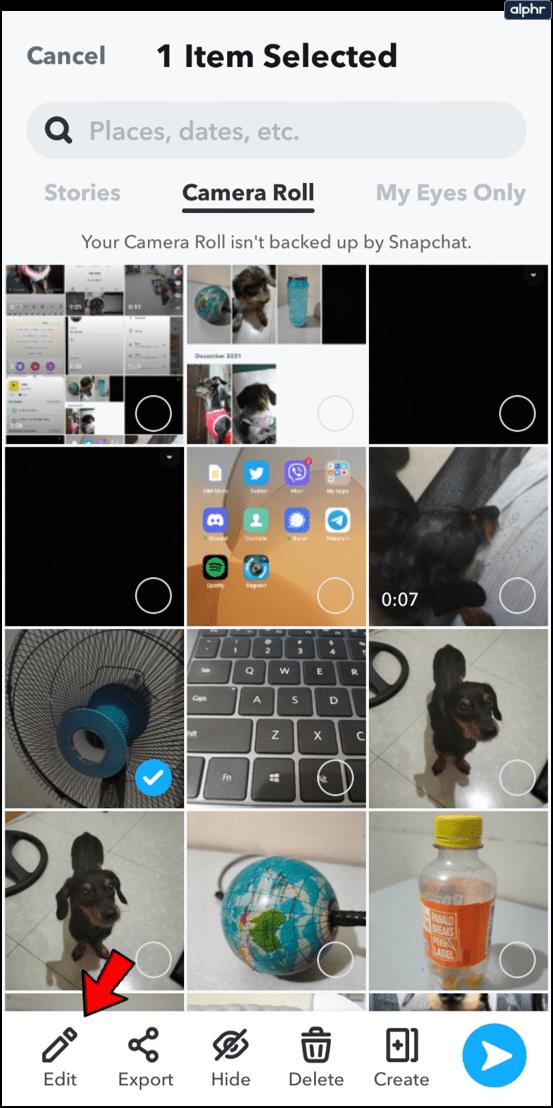
Langkah 8
Ketuk tombol panah biru "Kirim Ke" untuk segera membagikan foto, atau gunakan fitur pengeditan untuk mengedit foto.
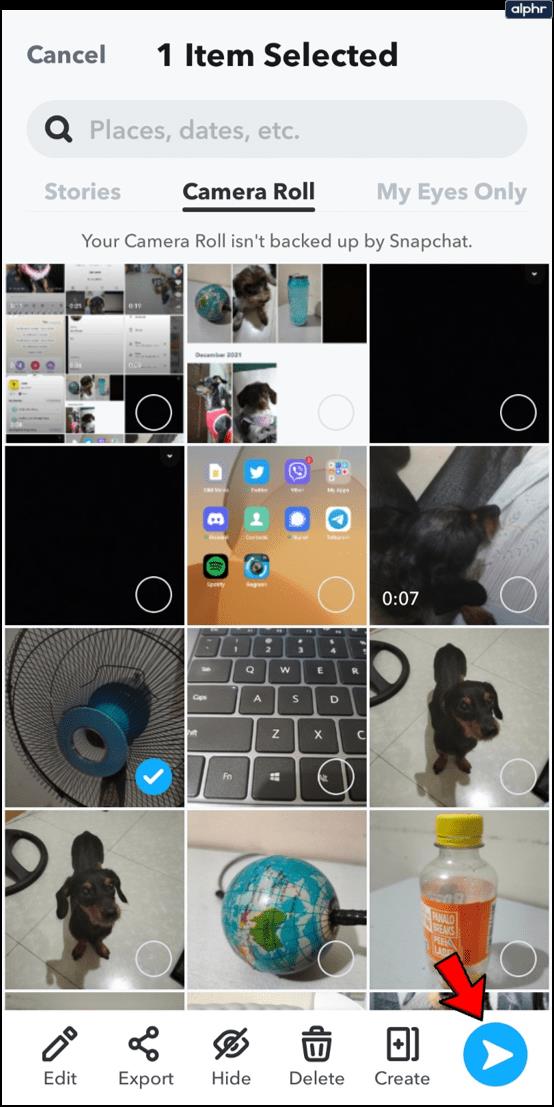
Itu dia. Sekarang semua pengikut Anda dapat mengikuti acara malam Anda atau pesta ulang tahun yang Anda adakan bersama teman-teman Anda.
Menambahkan Video ke Snapchat
Fitur hebat lainnya adalah kemampuan untuk menambahkan video, mengeditnya, lalu menjepretnya ke orang lain. Untuk melakukan ini, ikuti petunjuk yang sama persis seperti di atas, tetapi pilih video, bukan foto. Maka kamu bisa:
Potong Video – Menggunakan kotak kecil di sudut kiri bawah ambil oval putih dengan tiga garis vertikal dan gerakkan ke depan atau ke belakang untuk memotong video Anda.

Tambahkan teks, stiker, dll. – Menggunakan panel sebelah kanan, ketuk opsi untuk mengedit dan menambahkan konten ke video Anda.
Cara Mengedit Gambar Yang Diambil Dari Rol Kamera
Jika gambar dan video Anda belum cukup siap untuk media sosial, Snapchat juga memudahkan Anda untuk mengedit konten Anda sebelum membagikannya dengan teman dan pengikut Anda.
Saat Anda membagikan foto yang awalnya tidak diambil di Snapchat, Anda masih memiliki akses ke sebagian besar fitur pengeditan foto. Perhatikan bahwa kami mengatakan "paling". Anda tidak akan dapat menggunakan Geofilter atau tag apa pun, karena secara langsung berkaitan dengan waktu dan tempat pengambilan foto — informasi yang tidak dimiliki Snapchat terkait foto yang diambil di luar aplikasi. Namun, Anda masih memiliki akses ke semua fitur pengeditan berikut:
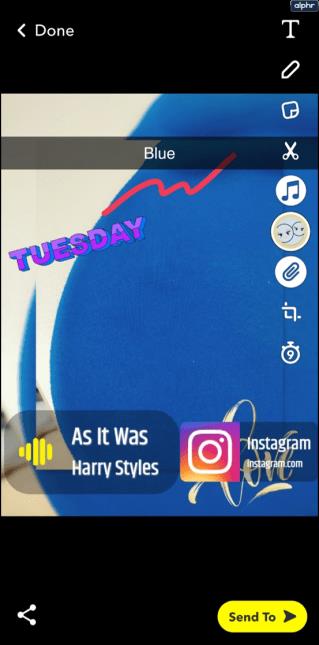
- Teks – Ketuk T untuk menambahkan teks ke foto. Ubah warna font dengan bilah warna di sebelah kanan. Ubah ukuran atau gaya teks dengan mengetuk T lagi.
- Gambar – Ketuk pensil untuk menggambar pada foto. Ubah warna pensil dengan bilah warna di sebelah kanan. Ketuk ikon pensil lagi setelah selesai.
- Stiker atau emoji – Ketuk ikon stiker untuk menambahkan stiker atau emoji ke foto. Ingatlah untuk melihat bilah bawah untuk opsi stiker lainnya.
- Potong dan tempel – Ketuk gunting untuk memotong dan menyalin sebagian foto. Gunakan jari Anda untuk menjiplak bagian yang ingin Anda potong. Gunakan jari Anda lagi untuk memindahkan bagian yang dipotong dan letakkan.
- Tambahkan tema – Ketuk kuas untuk menambahkan tema ke foto Anda. Gulir tema menggunakan jari Anda dan ketuk salah satu yang Anda inginkan. Perhatikan bahwa tema hanya akan berlaku untuk foto aslinya.
- Lampirkan URL – Ketuk klip kertas untuk menambahkan URL ke gambar.
- Tetapkan batas waktu – Ketuk jam untuk memilih berapa lama Anda ingin snap terlihat oleh pengikut.
Cara Menyimpan Foto untuk Dibagikan Nanti

Jika Anda bekerja dalam urutan terbalik dan Anda mengambil foto menggunakan kamera Snapchat yang belum ingin Anda bagikan, simpan ke rol kamera atau memori Anda hanya dengan mengetuk ikon simpan di kiri bawah. sudut.
Di sisi lain, jika Anda telah mengambil foto dari rol kamera dan mengeditnya di Snapchat hanya untuk memutuskan bahwa Anda ingin menyimpannya untuk nanti, selesaikan langkah-langkah berikut.
- Ketuk ikon simpan di pojok kiri bawah.
- Ketuk Simpan Gambar .
Atau, Anda juga dapat melakukan hal berikut:
- Ketuk Selesai .
- Tap Simpan & Ganti atau Simpan sebagai Salinan . Perhatikan bahwa Simpan & Ganti akan menghapus gambar asli dari rol kamera Anda.
Sekali lagi, ini adalah proses yang cukup mudah, dan hampir sempurna.
Jika Anda menyimpan jepretan ke Memori, Anda dapat mengakses dan mengeditnya dengan cara yang sama seperti Anda mengakses dan mengedit foto di rol kamera. Namun, karena bidikan ini diambil dengan kamera Snapchat, mereka memiliki beberapa opsi pengeditan lagi. Yakni, Anda dapat menambahkan geotag dan filter yang sesuai dengan waktu dan tempat pengambilan jepretan.
Pikiran Akhir
Snapchat adalah aplikasi media sosial yang sempurna untuk membagikan semua foto dan video favorit Anda dengan mudah kepada teman, keluarga, dan pengikut. Snapchat bahkan memungkinkan Anda untuk berbagi dan mengedit foto dan video yang Anda ambil di luar aplikasi dan menyimpannya di rol kamera ponsel Anda.
Berkat fungsi penyimpanan dan akses Snapchat yang mudah, setiap jepretan tidak harus melibatkan keputusan jepret. Luangkan waktu Anda, nikmati foto Anda, dan bagikan saat Anda siap. Lagi pula, itu adalah foto Anda, dan Snapchat cukup pintar untuk mengetahui bahwa semakin mudah dan semakin banyak opsi yang Anda miliki, semakin lama Anda akan bertahan.